


Klikk på Bildeskanning (Photo Scan) i kategorien  (Skanne fra en datamaskin) for å vise dialogboksen Innstillinger (Bildeskanning) (Settings (Photo Scan)).
(Skanne fra en datamaskin) for å vise dialogboksen Innstillinger (Bildeskanning) (Settings (Photo Scan)).
I dialogboksen Innstillinger (Bildeskanning) (Settings (Photo Scan)) kan du angi avanserte skanneinnstillinger for å skanne elementer som bilder.
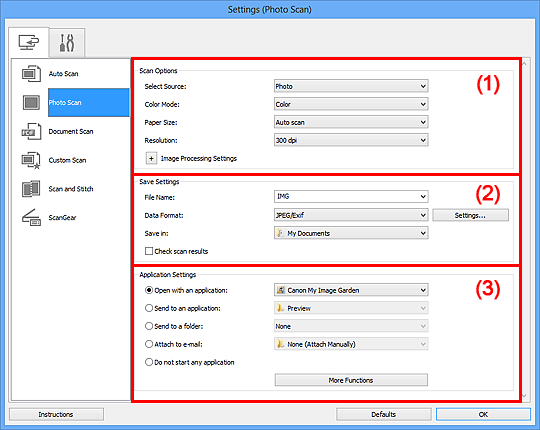
(1) Området Skannealternativer
(2) Området Lagre innstillinger
(3) Området Programinnstillinger
 Viktig!
Viktig!Når dialogboksen Innstillinger vises fra My Image Garden, vises ikke innstillingselementene for Programinnstillinger (Application Settings).
Velg kilde (Select Source)
Bilde (Photo) er valgt.
Fargemodus (Color Mode)
Velg fargemodusen som skal brukes når elementet skannes.
Papirstørrelse (Paper Size)
Velg størrelsen på elementet som skal skannes.
Når du velger Egendefinert (Custom), vises et skjermbilde der du kan angi papirstørrelsen. Velg Enhet (Unit), angi Bredde (Width) og Høyde (Height) og klikk deretter på OK.
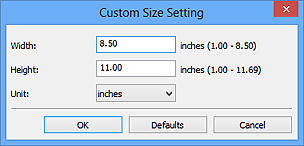
 Merk
MerkKlikk på Standarder (Defaults) for å gjenopprette de angitte innstillingene til standardinnstillingene.
Oppløsning (Resolution)
Velg oppløsningen på elementet som skal skannes.
Jo større oppløsning (verdi), desto mer detaljer inneholder bildet.
Bildebehandlingsinnstillinger (Image Processing Settings)
Klikk på  (Pluss) for å angi følgende.
(Pluss) for å angi følgende.
 Viktig!
Viktig!Når Fargemodus (Color Mode) er Svart-hvitt (Black and White), er ikke Bildebehandlingsinnstillinger (Image Processing Settings) tilgjengelig.
Gjør omrisset skarpere (Sharpen outline)
Gjør omrisset for motivene i bildet tydeligere for å gjøre bildet skarpere.
Filnavn (File Name)
Angi filnavnet til bildet som skal lagres. Når du lagrer en fil, legges datoen og fire sifre til i filnavnet i formatet "_20XX0101_0001".
Dataformat (Data Format)
Velg dataformatet de skannede bildene skal lagres i.
Du kan velge JPEG/Exif, TIFF eller PNG.
 Viktig!
Viktig!Du kan ikke velge JPEG/Exif når Fargemodus (Color Mode) er Svart-hvitt (Black and White).
Innst... (Settings...)
Klikk for å vise dialogboksen Dataformatinnstillinger (Data Format Settings), der du kan angi kvaliteten til bildene som skal lagres, nøkkelordsøk for PDF-filer og komprimeringstypen og dataformatet som bilder som skannes med Autoskanning, skal lagres i.
Lagre i (Save in)
Viser mappen der de skannede bildene skal lagres. Hvis du vil endre mappen, angir du målmappen i dialogboksen Velg plasseringsmappe (Select Destination Folder), som vises ved å velge Legg til... (Add...) i nedtrekksmenyen.
Standard lagringsmapper er som følger:
Windows 8: Mappen Mine dokumenter (My Documents)
Windows 7: Mappen Mine dokumenter (My Documents)
Windows Vista: Mappen Dokumenter (Documents)
Windows XP: Mappen Mine dokumenter (My Documents)
 Viktig!
Viktig!Når dialogboksen Innstillinger vises fra My Image Garden, vises ikke dette alternativet.
Sjekk skanneresultater (Check scan results)
Viser dialogboksen Lagre innstillinger (Save Settings) etter skanning.
 Viktig!
Viktig!Når dialogboksen Innstillinger vises fra My Image Garden, vises ikke dette alternativet.
Åpne med et program (Open with an application)
Velg dette når du vil forbedre eller korrigere de skannede bildene.
Du kan angi programmet i nedtrekksmenyen.
Send til et program (Send to an application)
Velg dette når du vil bruke de skannede bildene som de er, i et program som gir deg mulighet til å bla gjennom og organisere bilder.
Du kan angi programmet i nedtrekksmenyen.
Send til en mappe (Send to a folder)
Velg dette når du også vil lagre de skannede bildene til en annen mappe enn den som er spesifisert i Lagre i (Save in).
Du kan angi mappen i nedtrekksmenyen.
Legg ved i e-post (Attach to e-mail)
Velg dette når du vil sende e-postmeldinger med de skannede bildene vedlagt.
Du kan spesifisere ønsket e-postklient når du vil begynne, i nedtrekksmenyen.
Ikke start et program (Do not start any application)
Lagrer i mappen som er angitt i Lagre i (Save in).
 Merk
MerkSpesifiser programmet eller mappen i dialogboksen Velg program (Select Application) eller Velg plasseringsmappe (Select Destination Folder), som vises ved å velge Legg til... (Add...) i nedtrekksmenyen.
Instruksjoner (Instructions)
Åpner denne håndboken.
Standarder (Defaults)
Du kan gjenopprette innstillingene skjermbildet som vises, til standardinnstillingene.
Øverst på siden |